开机后鼠标右键一直转圈圈怎么办 电脑开机一点鼠标右键一直转圈解决方法
更新时间:2022-09-21 11:19:42作者:run
当用户在启动电脑进入系统桌面之后,却发现电脑上的的鼠标箭头老是一直在转圈圈,今天小编教大家开机后鼠标右键一直转圈圈怎么办,操作很简单,大家跟着我的方法来操作吧。
解决方法:
1.在Windows10桌面右键点击开始按钮,在弹出菜单中选择运行菜单项
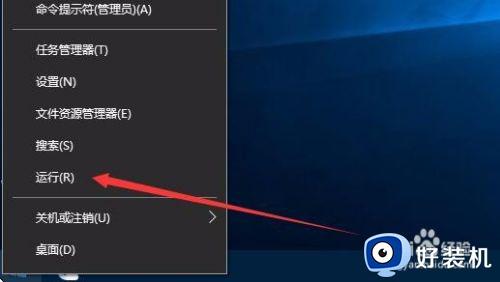
2.在打开的运行窗口中,我们输入命令msconfig,然后点击确定按钮打开系统配置窗口
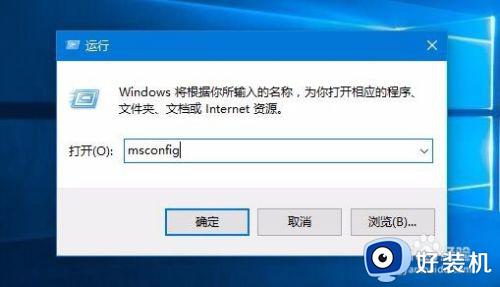
3.在打开的系统配置窗口中,我们点击上面的“工具”标签
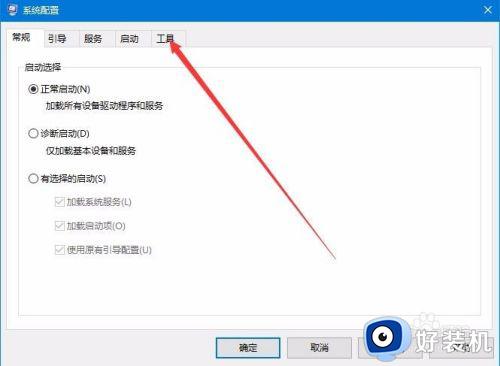
4.在工具列表中我们找到更改UAC设置一项,选中该项后点为击右下角的“启动”按钮
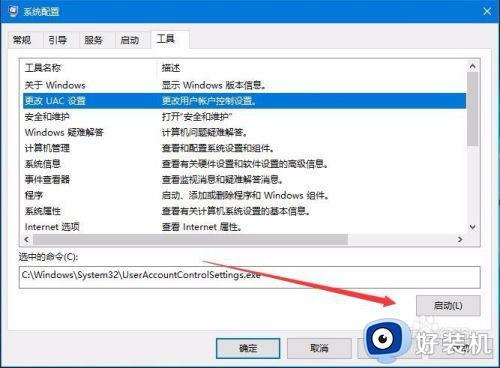
5.打开用户账户控制设置窗口,在这里把滑块调整到最底端,最后点击确定按钮就可以了。
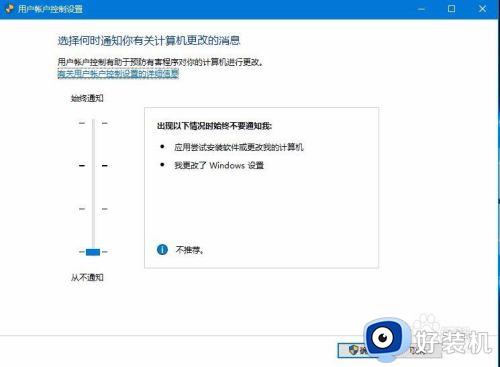
以上就是小编告诉大家的电脑开机一点鼠标右键一直转圈解决方法的全部内容,有遇到这种情况的用户可以按照小编的方法来进行解决,希望能够帮助到大家。
开机后鼠标右键一直转圈圈怎么办 电脑开机一点鼠标右键一直转圈解决方法相关教程
- 桌面图标鼠标右键一直转圈怎么办 鼠标右键点桌面一直转圈处理方法
- thinkpad电脑右键一直转圈圈怎么办 thinkpad电脑右键一直转圈圈修复方法
- 电脑鼠标右键一直转圈圈怎么回事 电脑鼠标右键单击总是转圈圈如何处理
- 文件夹单击右键一直转圈圈怎么办 右键点击文件夹一直转圈圈修复方法
- 鼠标按右键一直转圈圈怎么办 鼠标按了右键一直转圈圈修复方法
- 桌面右键后一直转圈怎么办 桌面点右键一直转圈解决方法
- 笔记本电脑屏幕上就一个鼠标一直在转圈圈修复方法
- 桌面右键一直转圈怎么解决 桌面右键一直在转圈修复方法
- 桌面右键一直转圈怎么办 桌面按右键一直转圈如何修复
- 桌面上的鼠标一直转圈圈怎么办 鼠标放在桌面一直转圈圈处理方法
- 电脑无法播放mp4视频怎么办 电脑播放不了mp4格式视频如何解决
- 电脑文件如何彻底删除干净 电脑怎样彻底删除文件
- 电脑文件如何传到手机上面 怎么将电脑上的文件传到手机
- 电脑嗡嗡响声音很大怎么办 音箱电流声怎么消除嗡嗡声
- 电脑我的世界怎么下载?我的世界电脑版下载教程
- 电脑无法打开网页但是网络能用怎么回事 电脑有网但是打不开网页如何解决
电脑常见问题推荐
- 1 b660支持多少内存频率 b660主板支持内存频率多少
- 2 alt+tab不能直接切换怎么办 Alt+Tab不能正常切换窗口如何解决
- 3 vep格式用什么播放器 vep格式视频文件用什么软件打开
- 4 cad2022安装激活教程 cad2022如何安装并激活
- 5 电脑蓝屏无法正常启动怎么恢复?电脑蓝屏不能正常启动如何解决
- 6 nvidia geforce exerience出错怎么办 英伟达geforce experience错误代码如何解决
- 7 电脑为什么会自动安装一些垃圾软件 如何防止电脑自动安装流氓软件
- 8 creo3.0安装教程 creo3.0如何安装
- 9 cad左键选择不是矩形怎么办 CAD选择框不是矩形的解决方法
- 10 spooler服务自动关闭怎么办 Print Spooler服务总是自动停止如何处理
